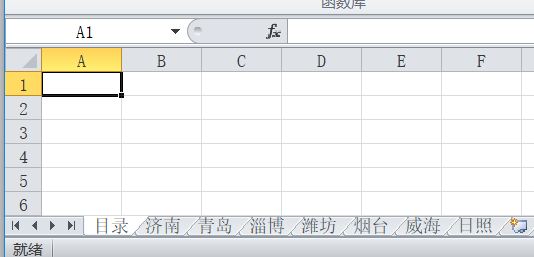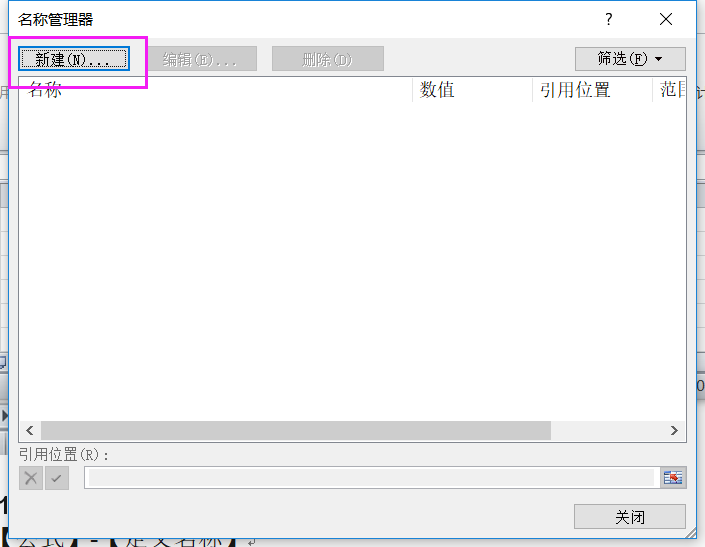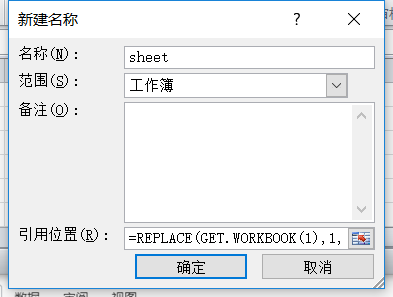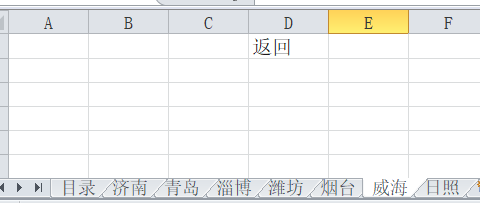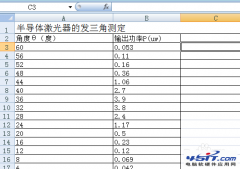|
于是,一些勤奋的人们就开始行动了,他们手动创建超链接指向各个工作表...... 但当工作表数量很多时,手动创建超链接的工作量简直无法承受,而且一旦工作表发生变动,之前所有工作全部白费,又要重新折腾! 今天给大家介绍一种很智能的超链接目录,好处多多! 1 不必手动提取工作表名称,所有工作表目录自动提取名称; 2 不必手动创建超链接,自动创建超链接跳转; 3 支持工作表数量庞大的超链接目录,上千个目录也能瞬间创建完毕; 4 支持工作表名称变动后,工作表目录自动同步更新; 5 支持工作表删减或新增后,工作表目录同步更新。
超链接目录的创建步骤 首先完整展示一下案例文件。 为了让大家看清晰,截图如下,这个工作簿共包含7个工作表,第一个是目录
步骤1 点击【公式】-【定义名称】 sheet=REPLACE(GET.WORKBOOK(1),1,FIND("]",GET.WORKBOOK(1)),)&T(NOW())
步骤2 在目录的A2单元格输入以下公式,向下填充。 =IFERROR(HYPERLINK("#"&INDEX(sheet,ROW(A2))&"!a1",INDEX(sheet,ROW(A2))),"")
填充后效果
步骤3 按住Shift依次单击工作表标签的首尾,选中多个工作表后在D1输入以下公式 =HYPERLINK("#目录!a1","返回") 选中效果
在每个页签下都有了一个返回
至此,超链接全都好用了。 将文件另存为.xlsm启用宏的工作簿,威力强大的超链接目录已经出炉啦!大家自己动手试试吧~ |